来源:小编 更新:2025-01-13 05:40:45
用手机看
你有没有想过,在电脑上也能畅玩安卓游戏,体验安卓应用呢?没错,今天就要来给你揭秘如何在PC上安装安卓系统7.1,让你电脑瞬间变身安卓小能手!
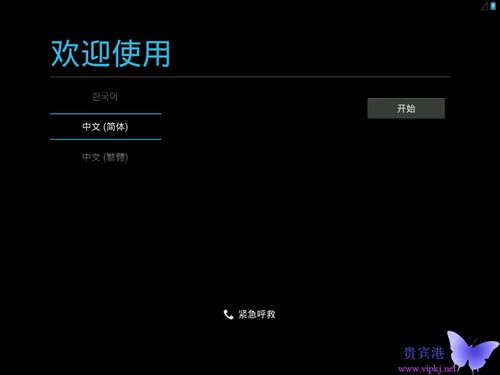
首先,你得找到一个合适的安卓系统7.1镜像。这里推荐使用Android X86项目提供的系统镜像,它专为PC平台打造,兼容性极佳。

接下来,你需要准备一些安装工具,比如:

- 虚拟机软件:如VirtualBox或VMware Workstation,用于在PC上运行安卓系统。
1. 下载Android X86系统镜像文件。
2. 将U盘插入电脑,打开UltraISO。
3. 点击“文件”菜单,选择“打开”,找到下载的系统镜像文件。
4. 点击“启动”菜单,选择“写入硬盘镜像”。
5. 在弹出的窗口中,选择U盘作为写入目标,点击“写入”按钮。
1. 打开虚拟机软件,点击“新建”。
2. 设置虚拟机名称和类型,选择“Linux”。
3. 分配内存和CPU资源,根据你的电脑配置来定。
4. 点击“创建”,然后点击“自定义设置”。
5. 在“存储”选项卡中,添加一个新硬盘,选择“使用物理硬盘”。
6. 将刻录好的U盘插入电脑,选择U盘作为虚拟硬盘的来源。
1. 启动虚拟机,选择U盘作为启动设备。
2. 进入系统安装界面,选择“安装Android X86”。
3. 按照提示操作,选择安装分区和格式化方式。
4. 安装完成后,重启虚拟机。
1. 进入系统后,进行网络设置,连接互联网。
2. 安装必要的驱动程序,如显卡驱动、网络驱动等。
3. 下载并安装安卓应用市场,如Google Play Store,享受丰富的安卓应用。
1. 安装过程中,请确保电脑电源充足,避免突然断电。
2. 安装完成后,请备份重要数据,以防数据丢失。
3. 由于安卓系统与Windows系统存在兼容性问题,部分应用可能无法正常运行。
通过以上步骤,你就可以在PC上安装安卓系统7.1,尽情享受安卓带来的乐趣了!
当然,这只是入门级的教程,如果你想要更深入地了解安卓系统,可以继续学习相关知识和技能。希望这篇文章能帮助你成功安装安卓系统7.1,开启你的PC安卓之旅!